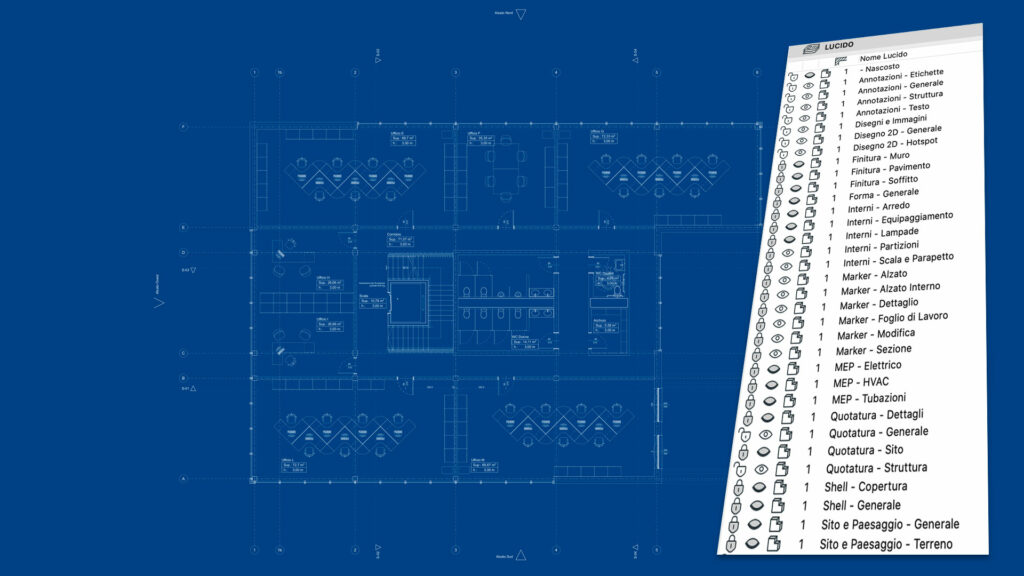
ARCHICAD ti permette di gestire la visibilità o meno dei Lucidi di un documento/disegno DWG collegato.
Questa funzione risulta particolarmente utile se il documento DWG è ricco di elementi disegnati come retini, linee, arredi, ecc…
Prima di iniziare, se non conosci il metodo per collegare un documento DWG, ti consiglio di guardare questo video tutorial: “Come importare un DWG a impatto zero” dove spiego i pochi passaggi necessari a collegare un documento DWG al tuo file ARCHICAD.
Dopo che hai collegato il documento DWG al file ARCHICAD attraverso il comando Posiziona Disegno Esterno (menù Archivio / Contenuto Esterno) il disegno DWG è gestito dallo Strumento Disegno.
Ora puoi selezionare il documento DWG importato in modo da aprire la finestra Impostazioni dello Strumento Disegno (doppio clic sull’icona dello Strumento oppure un solo clic sul pulsante con l’icona dello Strumento nella Palette Informazioni).
Questo comando è attivo solo se la fonte del disegno è un documento DWG, DXF o DWF
Lucidi incorporati
Nel pannello Dimensione e aspetto appare il pulsante Lucidi propri del Disegno… su cui puoi fare clic per aprire l’elenco dei Lucidi del Disegno DWG collegato. Nella finestra Lucidi incorporati puoi fare clic sull’icona occhio per gestire la visualizzazione o meno degli elementi contenuti sul Lucido.
Se l’elenco è lungo puoi ordinare i Lucidi in ordine alfabetico oppure sulla base dello stato visibile/invisibile, basta fare clic sul titolo della colonna dell’elenco.
Dopo che hai fatto le scelte e confermato con OK, devi confermare anche nella finestra Impostazioni Disegno per chiuderla e vedere le modifiche apportate sullo stato di visibilità dei Lucidi incorporati nel disegno DWG.
Importante: se decidi di esplodere il Disegno, solo gli elementi situati sui Lucidi del disegno correntemente visibili saranno posizionati nel progetto ARCHICAD. Se non conosci la funzione “Esplodi nella Vista corrente” ti consiglio di impararla da questo mio video tutorial, dove la utilizzo per esplodere un documento PDF, anche se le stesse funzioni descritte le puoi usare anche con un Documento DWG
Puoi approfondire la tua conoscenza di ARCHICAD con i miei video corsi che trovi nel portale GRAPHISOFT Learn







